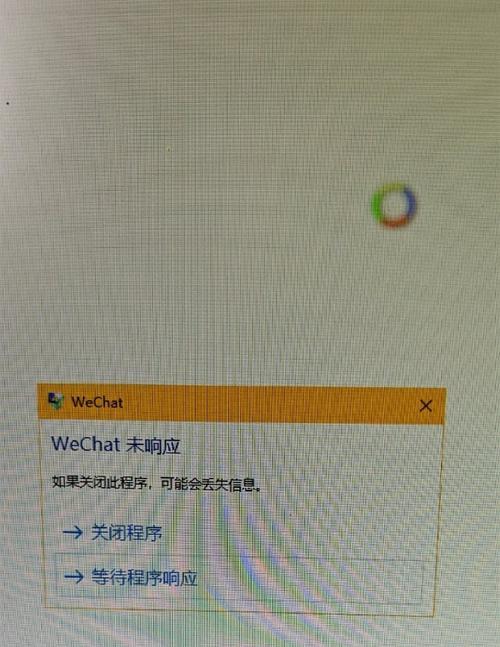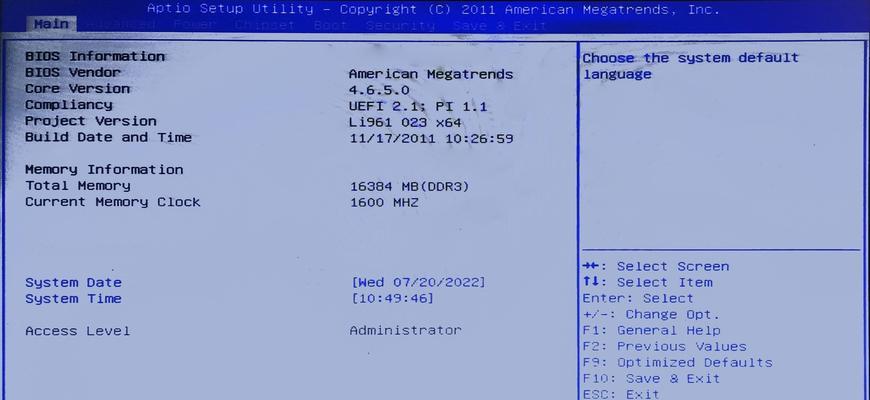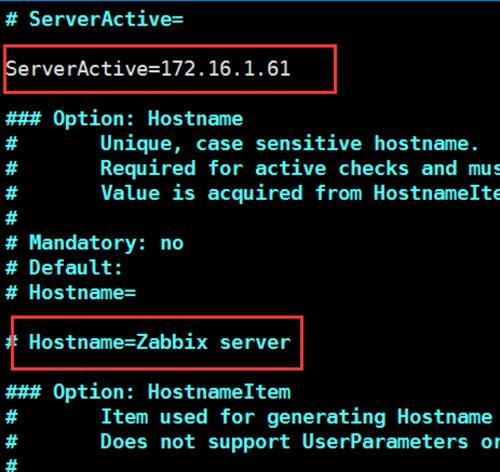戴尔电脑是一款质量可靠的电脑品牌,但有时候用户可能会遇到时间错误导致黑屏的问题。本文将为大家介绍解决戴尔电脑时间错误黑屏问题的方法和技巧。

检查电源线是否连接良好
检查电脑内部硬件是否正常
检查电脑系统时间设置
更新操作系统
重置BIOS设置
检查CMOS电池是否需要更换
运行系统维护工具
修复或重装操作系统
使用安全模式启动电脑
检查并修复硬盘错误
升级显卡驱动程序
禁用超频功能
清理内存和硬盘空间
检查并修复系统文件错误
联系戴尔客服或专业维修人员
1.检查电源线是否连接良好:确认电源线插头是否牢固连接在电源插座和电脑电源接口上,如果插头没有松动,尝试更换另一根电源线再次开机。
2.检查电脑内部硬件是否正常:打开电脑机箱,检查内部硬件是否有松动或损坏的现象,特别是显卡和内存条。重新插拔这些硬件,确保它们正确连接在主板上。

3.检查电脑系统时间设置:在操作系统中,找到系统设置中的“日期和时间”选项,确保时间和日期设置正确。如果时间错误,手动调整为准确的时间并保存设置。
4.更新操作系统:经常更新操作系统可以修复一些已知的软件问题和错误。打开系统更新选项,下载并安装最新的操作系统更新。
5.重置BIOS设置:重启电脑,在开机过程中按下相应的按键(通常是Del键、F2键或F10键)进入BIOS设置界面。找到“LoadDefaultSettings”(恢复默认设置)选项并确认,保存设置并重新启动电脑。

6.检查CMOS电池是否需要更换:CMOS电池是提供给主板上的BIOS芯片的电源,如果电池电量不足,可能会导致时间错误。打开电脑机箱,在主板上寻找一个银色的硬币形状电池,将其取出检查电量,如有需要,更换新的电池。
7.运行系统维护工具:操作系统通常提供了一些自带的维护工具,如磁盘清理、磁盘碎片整理和系统错误修复等。运行这些工具可以帮助修复一些常见的系统问题。
8.修复或重装操作系统:如果上述方法都无效,可以考虑使用操作系统安装光盘或USB启动盘进行修复或重装操作系统。根据提示进行相应的操作。
9.使用安全模式启动电脑:在电脑开机过程中按下F8键进入高级启动选项,选择安全模式启动。如果电脑在安全模式下正常运行,说明问题可能是由于某个第三方程序引起的。
10.检查并修复硬盘错误:打开命令提示符窗口,输入命令“chkdsk/f/r”并按回车键。系统会自动检查并修复硬盘中的错误。
11.升级显卡驱动程序:如果黑屏问题与显卡驱动程序有关,可以尝试升级最新的显卡驱动程序。在戴尔官方网站或显卡制造商的官方网站上下载并安装最新的驱动程序。
12.禁用超频功能:在BIOS设置界面中找到超频选项,将其禁用。超频功能可能会导致电脑稳定性问题,进而引起时间错误黑屏问题。
13.清理内存和硬盘空间:清理无用的文件和程序可以释放内存和硬盘空间,提高系统性能。使用系统自带的磁盘清理工具或第三方清理软件进行清理操作。
14.检查并修复系统文件错误:打开命令提示符窗口,输入命令“sfc/scannow”并按回车键。系统会自动扫描并修复损坏的系统文件。
15.联系戴尔客服或专业维修人员:如果以上方法都无效,建议联系戴尔客服或专业维修人员进行进一步的诊断和修复。
遇到戴尔电脑时间错误导致黑屏问题时,可以首先检查电源线连接和内部硬件是否正常,然后检查系统时间设置和更新操作系统,同时重置BIOS设置和检查CMOS电池是否需要更换。如果问题仍未解决,可以尝试其他方法如运行系统维护工具、修复或重装操作系统以及联系戴尔客服或专业维修人员。希望本文所提供的解决方法能够帮助到您解决戴尔电脑时间错误黑屏的问题。